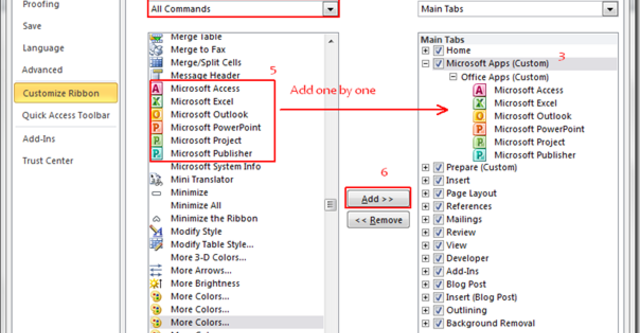
Đôi khi bạn đang làm việc trong Microsoft Word để soạn thảo một tài liệu thì vì lý do nào đó, bạn lại cần mở một trong số ứng dụng khác thuộc gói Microsoft Office để phục vụ quá trình soạn thảo của mình. Thay vì kích hoạt các ứng dụng này từ thanh menu Start, có một cách nhanh chóng và tiện lợi hơn nhiều là truy nhập trực tiếp từ giao diện tương tác của Microsoft Word.
Việc đầu tiên các bạn cần làm là tạo một Tab cùng Group mới, để có thể chèn và bố trí các ứng dụng vào bên trong group tương ứng mỗi tab được tạo trên sao cho hợp lý.
Kích hoạt Microsoft Word 2010, chọn Options từ menu File. Trong bảng bên trái nhấp lên Customize Ribbon, trong bảng bên phải chọn All Commands từ hệ thống menu xổ dọc Choose commands from. Sau đó duyệt tới vị trí các command của Microsoft Access, Exel, Outlook, Powerpoint ...
Tiếp theo, tại phân vùng Customize the Ribbon, các bạn nhấp lên nút New Tab để tạo một tab mới cho giao diện Ribbon, hãy đổi tên nó thành Microsoft Apps hoặc bất kỳ tên nào đó bạn muốn. Tiếp tục nhấp nút New Group để tạo nhóm mới thuộc tab vừa tạo trên - là nơi chứa các nút command ứng dụng. Lấy ví dụ đặt tên nhóm này là Office Apps.
Tới đây, nhấp chuột chọn tên group và thực hiện việc bổ sung các ứng dụng cần thiết vào nhóm bằng cách lựa chọn tên ứng dụng, rồi nhấp nút Add để thực thi.
Nhấp nút OK để lưu lại các thiết đặt, đồng thời để đóng Word Options.
Quay trở lại với Microsoft Word, các bạn sẽ nhìn thấy tab Micsrosoft Apps mới từ giao diện, nhấp lên tab đó và bạn sẽ có thể kích hoạt các ứng dụng thuộc gói Microsoft Office khác khi cần.
Mạnh Tùng (Theo AddictiveTips)


Bình luận
office 2007 cũng làm được mà!